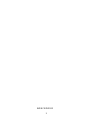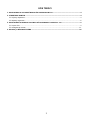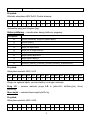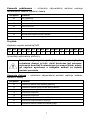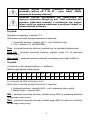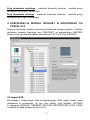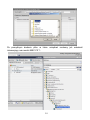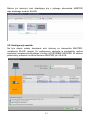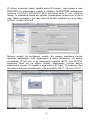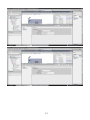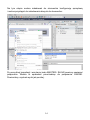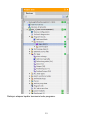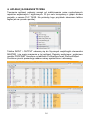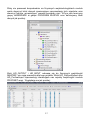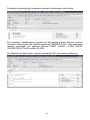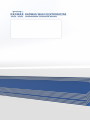2
KWIECIEŃ 2020

3
SPIS TREŚCI
1. KONFIGURACJA USTAWIEŃ MODUŁÓW PRZEMYSŁOWYCH ................................................................. 4
2. STRUKTURA DANYCH ................................................................................................................................. 4
2.1. Rejestry wejściowe ................................................................................................................................... 4
2.2. Rejestry wyjściowe ................................................................................................................................... 6
3. KONFIGURACJA MODUŁU PROFINET W ŚRODOWISKU TIA PORTAL V14 ............................................ 9
3.1. Import GSD .............................................................................................................................................. 9
3.2. Konfiguracja modułu .............................................................................................................................. 11
4. APLIKACJA DIAGNOSTYCZNA ................................................................................................................. 16

4
1. KONFIGURACJA USTAWIEŃ MODUŁÓW PRZEMYSŁOWYCH
Konfiguracji ustawień modułów przemysłowych MWMH, MWLH, MWSH
do komunikacji z wykorzystaniem protokołu PROFINET, dokonujemy
za pomocą oprogramowania MWMH MANAGER dostępnego na stronie web
www.radwag.com. W zakładce KOMUNIKACJA>URZĄDZENIA należy wybrać
protokół Profinet a następnie wprowadzić adres IP, maskę podsieci oraz nazwę
urządzenia w sieci Profinet. Więcej informacji znajduje się w instrukcjach
obsługi urządzeń dostępnych na stronie www.radwag.com.
2. STRUKTURA DANYCH
2.1. Rejestry wejściowe
Wykaz zmiennych wejściowych:
Zmienna
Offset
Długość [WORD]
Typ danych
Masa
0
2
float
Tara
4
2
float
Jednostka
8
1
word
Status platformy
10
1
word
Próg Lo
12
2
float
Stan wejść
66
1
word
Min
68
2
float
Max
72
2
float
Próg dozowania szybkiego
76
2
float
Próg dozowania wolnego
80
2
float
Status kalibracji
100
1
word
Status procesu dozowania
102
1
word
Masa platformy – zwraca wartość masy ładunku w jednostce aktualnej.
Tara platformy – zwraca wartość tary platformy w jednostce kalibracyjnej.
Jednostka platformy – określa aktualną (wyświetlaną) jednostkę masy
platformy.
Bit rejestru
0
- gram [g]
1
- kilogram [kg]
2
- funt [lb]
3
- uncja [oz]
4
- karat [ct]

5
5
- Newton [N]
Przykład:
Wartość odczytana HEX 0x02. Postać binarna:
B1/7
B1/6
B1/5
B1/4
B1/3
B1/2
B1/1
B1/0
B0/7
B0/6
B0/5
B0/4
B0/3
B0/2
B0/1
B0/0
0
0
0
0
0
0
0
0
0
0
0
0
0
0
1
0
Jednostką wagi jest kilogram [kg].
Status platformy – określa stan danej platformy wagowej.
Bit rejestru
0
pomiar prawidłowy (waga nie zgłasza błędu)
1
pomiar stabilny
2
waga jest w zerze
3
waga jest wytarowana
4
waga jest w drugim zakresie
5
waga jest w trzecim zakresie
6
waga zgłasza błąd NULL
7
waga zgłasza błąd LH
8
waga zgłasza błąd FULL
9
potrzeba_kalibracji_czasowej / potrzeba_kalibracji_temperaturowej
Przykład:
Odczytana wartość HEX: 0x13
B1/7
B1/6
B1/5
B1/4
B1/3
B1/2
B1/1
B1/0
B0/7
B0/6
B0/5
B0/4
B0/3
B0/2
B0/1
B0/0
0
0
0
0
0
0
0
0
0
0
0
1
0
0
1
1
Waga nie zgłasza błędu, pomiar stabilny w drugim zakresie.
Próg LO – zwraca wartość progu LO w jednostce kalibracyjnej danej
platformy.
Stan wejść – maska bitowa wejść platformy.
Przykład:
Odczytana wartość HEX: 0x02
B1/7
B1/6
B1/5
B1/4
B1/3
B1/2
B1/1
B1/0
B0/7
B0/6
B0/5
B0/4
B0/3
B0/2
B0/1
B0/0
0
0
0
0
0
0
0
0
0
0
0
0
0
0
1
1

6
Wejścia numer 1 i 2 platformy znajdują się w stanie wysokim
MIN – zwraca wartość ustawionego progu MIN (w jednostce aktualniej)
MAX – zwraca wartość ustawionego progu MAX (w jednostce aktualnej).
Próg dozowania szybkiego – zwraca wartość ustawionego progu dozowania
szybkiego (zgrubnego)
Próg dozowania wolnego – zwraca wartość ustawionego progu dozowania
wolnego (dokładnego)
Status kalibracji
0x00 – kalibracja zakończona poprawnie
0x01 – proces aktywny
0x02 – przekroczony zakres
0x03 – przekroczony czas
0x04 – proces przerwany
Status procesu dozowania – określa status procesu:
0x00 – proces nieaktywny
0x01 – trwa tarowanie
0x02 – proces uruchomiony
0x03 – proces wstrzymany
0x05 – proces zakończony
2.2. Rejestry wyjściowe
Wykaz zmiennych wejściowych:
Zmienna
Offset
Długość [WORD]
Typ danych
Komenda
0
1
word
Komenda z parametrem
2
1
word
Tara
6
2
float
Próg LO
10
2
float
Stan wyjść
14
1
word
Min
16
2
float
Max
20
2
float
Próg dozowania szybkiego
24
2
dword
Próg dozowania wolnego
28
1
word
Masa odważnika kalibracyjnego
48
1
word

7
Komenda podstawowa – ustawienie odpowiedniej wartości realizuje
bezpośrednio zadanie, zgodnie z tabelą:
Bit rejestru
Komenda
0
Zeruj platformę
1
Taruj platformę
5
Start dozowania
6
Stop dozowania
7
Start kalibracji wewnętrznej
8
Wyznaczanie masy startowej
9
Wyznaczanie współczynnika kalibracji
10
Zapis parametrów kalibracyjnych (masa startowa/współczynnik kalibracji)
Przykład:
Zapisanie rejestru wartością 0x02
B1/7
B1/6
B1/5
B1/4
B1/3
B1/2
B1/1
B1/0
B0/7
B0/6
B0/5
B0/4
B0/3
B0/2
B0/1
B0/0
0
0
0
0
0
0
0
0
0
0
0
0
0
0
1
0
Spowoduje wytarowanie platformy.
Komenda wykonywana jest jednorazowo, po wykryciu
ustawienia danego jej bitu. Jeżeli konieczne jest ponowne
wykonanie komendy z ustawionym tym samym bitem, należy
go najpierw wyzerować a następnie ustawić na żądaną
wartość ponownie.
Komenda złożona – ustawienie odpowiedniej wartości realizuje zadanie,
zgodnie z tabelą:
Bit rejestru
Komenda
0
Ustawienie wartości tary dla danej platformy
1
Ustawienie wartości progu LO dla danej platformy
2
Ustawienie stanu wyjść
3
Ustawienie progu MIN
4
Ustawienie progu MAX
5
Ustawienie progu dozowania szybkiego
6
Ustawienie progu dozowania wolnego
7
Ustawienie wartości odważnika kalibracyjnego

8
Komenda złożona wymaga ustawienia odpowiedniego
parametru (adresy od 2 do 24 – patrz: tabela „Wykaz
parametrów komendy złożonej”).
Komenda złożona wykonywana jest jednorazowo, po
wykryciu ustawienia danego jej bitu. Jeżeli konieczne jest
ponowne wykonanie komendy z ustawionym tym samym
bitem, należy go najpierw wyzerować a następnie ustawić na
żądaną wartość ponownie.
Przykład:
Wysłanie do wagi tary o wartości 1.0
Wykonanie komendy wymaga zapisania 2 rejestrów:
1. Komenda złożona - wartość 0x01 – czyli ustawienie tary.
2. Tara – wartość 1.0 (0x3F800000).
Tara – parametr komendy złożonej: wartość tary (w jednostce kalibracyjnej).
Próg LO – parametr komendy złożonej: wartość progu LO (w jednostce
kalibracyjnej).
Stan wyjść – parametr komendy złożonej: określający stan wyjść platformy.
Przykład:
Ustawienie w stan wysoki wyjścia nr 1 platformy.
Maska wyjść będzie miała postać:
B1/7
B1/6
B1/5
B1/4
B1/3
B1/2
B1/1
B1/0
B0/7
B0/6
B0/5
B0/4
B0/3
B0/2
B0/1
B0/0
0
0
0
0
0
0
0
0
0
1
0
0
0
0
0
1
Po konwersji na HEX otrzymamy 0x01
Wykonanie komendy wymaga zapisania 2 rejestrów
1. Komenda złożona - wartość 0x02 – czyli ustawienie stanu wyjść.
2. Maska wyjść – wartość 0x01.
MIN – parametr komendy złożonej: wartość progu MIN (w jednostce aktualnie
używanego modu pracy).
MAX – parametr komendy złożonej: wartość progu MAX (w jednostce aktualnie
używanego modu pracy).

9
Próg dozowania szybkiego – parametr komendy złożonej – wartość progu
dozowania szybkiego (zgrubnego)
Próg dozowania wolnego – parametr komendy złożonej – wartość progu
dozowania wolnego (dokładnego)
3. KONFIGURACJA MODUŁU PROFINET W ŚRODOWISKU TIA
PORTAL V14
Pracę w środowisku należy rozpocząć od założenia nowego projektu, w którym
określona zostanie topologia sieci PROFINET ze sterownikiem MASTER,
którym w tym przykładzie będzie sterownik serii S7-1200 firmy SIEMENS.
3.1. Import GSD
Korzystając z dołączonego pliku konfiguracyjnego GSD należy dodać nowe
urządzenie w środowisku. W tym celu należy użyć zakładki OPTIONS
a następnie MANAGE GENERAL STATION DESCRIPTION FILES (GSD)
i wskazać ścieżkę dostępu do pliku GSD.

10
Po pomyślnym dodaniu pliku w liście urządzeń możemy już odnaleźć
interesujący nas moduł ABIC-PRT:

11
Można już utworzyć sieć składającą się z jednego sterownika MASTER
oraz dodanego modułu SLAVE:
3.2. Konfiguracja modułu
Na tym etapie należy zbudować sieć złożoną ze sterownika MASTER,
urządzenia SLAVE (waga). Po podłączeniu zasilania w środowisku można
wyszukać urządzenia korzystając z funkcji ACCESSIBLE DEVICES. W efekcie
powinniśmy odnaleźć na liście zarówno MASTER jak i SLAVE:

12
W dalszej kolejności należy określić adres IP modułu i jego nazwę w sieci
PROFINET. Po zaznaczeniu modułu w zakładce PROPERTIES odnajdujemy
podmenu PROFINET INTERFACE gdzie wpisujemy adres IP oraz nadajemy
nazwę. Te ustawienia muszą być zgodne z parametrami ustawionymi w menu
wagi. Należy pamiętać o tym żeby adres IP SLAVE znajdował się w tej samej
podsieci co adres MASTER.
Możemy przejść do konfiguracji modułu. Na wstępie określamy rozmiar
rejestrów wejściowych oraz wyjściowych a także definiujemy ich adresy
początkowe. W tym celu z listy dostępnych modułów INPUT oraz OUTPUT
wybieramy takie jak na zdjęciu poniżej. Maksymalny rozmiar danych
wejściowych wynosi 110 bajtów a wyjściowych 52 bajty. W projekcie użyto
domyślnych adresów początkowych – 68 dla modułu INPUT i 64 dla OUTPUT:

13

14
Na tym etapie można załadować do sterownika konfigurację sprzętową
i można przystąpić do załadowania danych do sterownika:
Po pomyślnej kompilacji i wczytaniu kodu MASTER i SLAVE powinny nawiązać
połączenie. Można to sprawdzić przechodząc do połączenia ONLINE.
Powinniśmy uzyskać wynik jak poniżej.

15
Dalszym etapem będzie tworzenie kodu programu.

16
4. APLIKACJA DIAGNOSTYCZNA
Tworzenie aplikacji najlepiej zacząć od zdefiniowania nazw symbolicznych
rejestrów wejściowych i wyjściowych. W tym celu korzystamy z gałęzi drzewa
projektu o nazwie PLC TAGS. Na potrzeby tego przykładu stworzono tablice
tagów jak na rysunku poniżej:
Tablice INPUT i OUTPUT odnoszą się do fizycznych wejść/wyjść sterownika
MASTER i nie mają znaczenia w tej aplikacji. Rejestry wejściowe i wyjściowe
modułu PROFINET określono w tablicach ProfinetInput oraz ProfinetOutput.
Poniższe rysunki prezentują nadane nazwy symboliczne i adresację:

17
Żeby nie pracować bezpośrednio na fizycznych wejściach/wyjściach modułu
warto stowrzyć bloki danych zawieracjące reprezentacje tych rejestrów oraz
stworzyć fukncje „przepisujące” warości pomiędzy nimi. W tym celu tworzymy
grupę HARDWARE w gałęzi PROGRAM BLOCKS oraz definiujemy bloki
danych jak poniżej:
Bloki HD_OUTPUT i HD_INPUT odnoszą się do fizycznych wejść/wyjść
MASTER i nie mają znaczenia dla tego projektu. Bloki HD_ProfinetOutput oraz
HD_ProfinetInput reprezentują interesujące nas rejestry wejść/wyjść modułu
PROFINET wagi. Wyglądają one jak poniżej:

18
Funkcje przepisujące wartości pomiędzy fizycznymi wejściami/wyjściami
modułu mogą wyglądać jak poniżej:

19
Pozostaje w głównej pętli programu wywołać interesujące nas funkcje.
Po kompilacji i załadowaniu programu do sterownika w bloku danych możemy
odczytać interesujące nas rejestry wejściowe (MONITOR ALL) oraz zapisywać
rejestry wyjściowe (np. poprzez zmianę START VALUE i LOAD START
VALUES AS ACTUAL) modułu SLAVE.
Przykładowa funkcja zapisu rejestru wartością 0x01 (zerowanie platformy):

20
-
 1
1
-
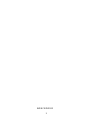 2
2
-
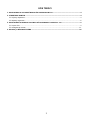 3
3
-
 4
4
-
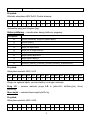 5
5
-
 6
6
-
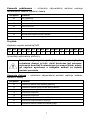 7
7
-
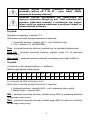 8
8
-
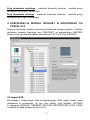 9
9
-
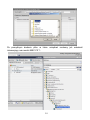 10
10
-
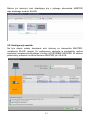 11
11
-
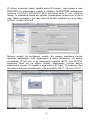 12
12
-
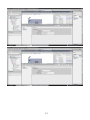 13
13
-
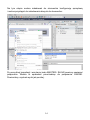 14
14
-
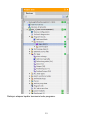 15
15
-
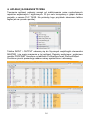 16
16
-
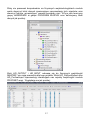 17
17
-
 18
18
-
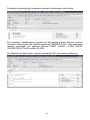 19
19
-
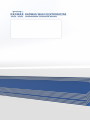 20
20
Powiązane artykuły
-
RADWAG HY10.10.HRP.H Instrukcja obsługi
-
RADWAG HX7.4N.300/600.H1.LD Instrukcja obsługi
-
RADWAG HX7.4N.300/600.H1.LD Instrukcja obsługi
-
RADWAG HY10.10.HRP.H Instrukcja obsługi
-
RADWAG HX5.EX-1.4.1500.H10/Z 4 Instrukcja obsługi
-
RADWAG HX5.EX-1.4.1500.H10/Z 4 Instrukcja obsługi
-
RADWAG MWMH 100-2 Instrukcja obsługi
-
RADWAG HX5.EX-1.4.1500.H10/Z 4 Instrukcja obsługi
-
RADWAG HX7.4N.300/600.H1.LD Instrukcja obsługi
-
RADWAG C32.15.C3.K Instrukcja obsługi